产品制造信息 (PMI)
PMI 概述
产品制造信息(或称为 PMI)包括添加到 3D 模型的尺寸和注释,可用于审核、制造和检测过程。
在直接建模和顺序建模中,PMI 尺寸还提供重要的设计修改工具。通过编辑尺寸值,可对模型进行更改。锁定和解锁尺寸,可控制连接的模型面响应尺寸值编辑的方式。而且您可控制要应用尺寸编辑的方向。这极大简化了设计、测试和更新的过程。
天工 CAD PMI 应用程序将以下功能组合在一起了:添加尺寸和注释,生成带有 3D 剖视图的完全渲染的 3D 模型视图,图纸格式化和发布信息。
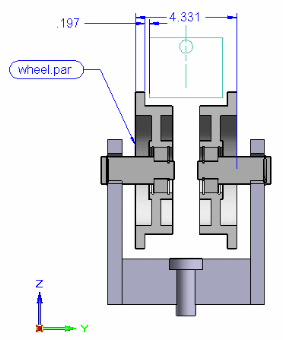
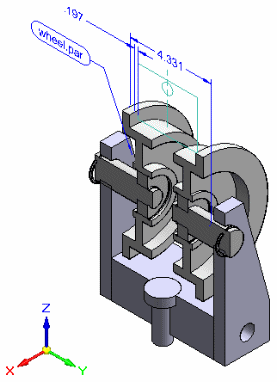
您可以添加以下类型的 PMI:
-
尺寸 - 智能尺寸、间距、夹角、坐标尺寸、角坐标尺寸、对称尺寸。
-
注释 - 指引线、零件序号、标注、表面粗糙度符号、焊接符号、边状态、形位公差、基准框及基准目标。
有关添加这些 PMI 元素的更多信息,请参见帮助主题 PMI 尺寸和注释。
您可以创建以下类型的视图:
PMI 命令
PMI 选项卡可将您需要的命令方便地进行组合:
-
直接在 3D 模型中添加 PMI 尺寸和注释。
-
在顺序建模环境中,将 2D 尺寸和注释从草图复制到 PMI 3D 模型。
-
创建 3D 模型的模型和剖视图。
在直接建模环境中,还可使用功能区上任何其他选项卡中的尺寸和注释命令,将 PMI 添加到模型,以及对草图标注尺寸。它是您选择的元素的类型(模型边或几何体草图),而不是确定尺寸是 3D PMI 尺寸还是 2D 草图尺寸的命令。
有关使用 PMI 命令的信息,请参见帮助主题使用 3D PMI。
路径查找器、PMI 和模型视图
路径查找器访问和控制模型的所有 PMI 元素和 3D 模型视图。例如,如果钣金模型有两种不同的状态,设计和展平,则 PMI 和模型视图由它们在该状态下创建的模型状态所有。
-
路径查找器上的 PMI 集合包含活动文档中所有尺寸、注释和模型视图的可扩展子集。
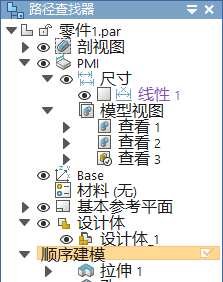
-
如果 PMI 集合是空的,则不会显示在路径查找器上。
-
定义 PMI 模型视图时,其名称将添加到模型视图集合。
-
位于路径查找器中 PMI 集合上方的单独剖视图集合包含文档中已定义的所有 3D 剖视图。
-
PMI 元素和剖视图可在路径查找器上出现多次。选择其中一个项目时,该项目的所有事例都被选中。
此表说明路径查找器中与 PMI 相关的图标。
节点是 PMI 集合或子集合(位于已定义的模型视图下)的顶级条目。
| 图例 | |

|
PMI 集合符号 |

|
尺寸节点,显示(位于 PMI 或模型视图集合中) |

|
尺寸节点,隐藏(位于 PMI 或模型视图集合中) |

|
PMI 尺寸元素,显示 |

|
PMI 尺寸已锁定(同步) |

|
PMI 尺寸元素,隐藏 |

|
注释节点,显示(位于 PMI 或模型视图集合中) |

|
注释节点,隐藏(位于 PMI 或模型视图集合中) |

|
PMI 注释元素(例如标注符号),显示 |

|
PMI 注释元素(例如标注符号),隐藏 |

|
模型视图集合 |

|
已定义的模型视图 |

|
剖视图集合 |

|
剖视图,已应用 |

|
剖视图,不应用 |
-
在路径查找器中列出的每个 PMI 元素之前的复选框可打开和关闭元素。每个尺寸和注释组的快捷菜单上也有显示、隐藏、全部显示和全部隐藏命令。
-
没有显示或隐藏模型视图,但是使用应用视图命令可以将模型视图应用于图形窗口。
-
使用应用剪切命令应用和移除已定义的 3D 剖面。
下图和对应的表对指派给尺寸的颜色代码进行了说明。
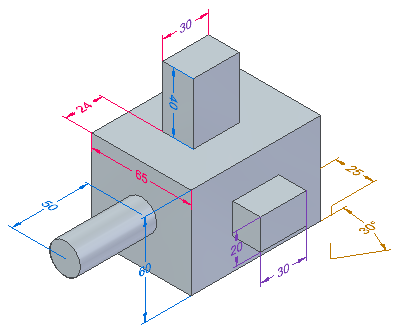
| PMI 尺寸颜色代码 | |||
|---|---|---|---|
| 颜色 | 求解条件 | 动态编辑? | 附加至 |
| 蓝 | 自由 | 是 | 同步元素 |
| 红 | 驱动,尺寸受约束 | 是 | 同步元素 |
| 紫 | 由其他尺寸或变量驱动 | 否 | 顺序元素或不可编辑的 PMI |
| 褐色 | 不可用 | 否 | 不充分连接至任何元素 |
在 PMI 集合内,不同类型的尺寸(例如,线性、径向、角度尺寸)在路径查找器上将显示不重复的符号和元素名称。而且,还会显示其各自的颜色代码。
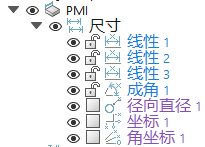
注释与此类似,使用自己的一组符号和特定尺寸的命名规则。
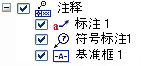
有关显示和隐藏 PMI 元素的详细信息,请参见帮助主题使用 3D PMI。
审核 PMI 模型
一种特殊的 PMI 模型审核模式允许您审核在文档中定义的所有模型视图及其关联的 PMI 数据。
选择审核命令(PMI 模型视图)时,会显示一个 PMI 模型审核命令条,引导您完成每个模型视图的审核。
有关更多信息,请参见帮助主题使用 PMI 创建 3D 模型视图。
共享 PMI 模型
有多种方法可共享 3D 模型及其附加的数据。
-
使用当前模型的图纸命令,可生成当前显示在图形窗口中的已标注尺寸的模型的图纸。还可使用当前模型的图纸命令,生成任何已在文档中创建的模型视图快照的图纸。
-
可使用应用视图命令在图形窗口中显示特殊方向的模型视图,然后使用打印命令打印出来。
-
可使用另存为图像命令将图形窗口的内容保存为图像文件格式。
-
使用另存为命令将它们发布至 天工 CAD 查看器,以便将信息保存为:jt 格式。
创建 PMI 模型图纸
可以使用图纸模型视图从带有 PMI 的 3D 模型生产图纸。模型视图中的数据 - 视图方向、3D 横截面和 PMI 尺寸和注释 - 将被复制到图纸视图。复制到图纸的 PMI 文本将保留其 3D 外观。
为此,有两种基本方式:
-
可在图形窗口中从当前模型表示生成图纸。
-
可以使用视图命令从已创建的备选模型视图中生成图纸。模型视图允许将特殊格式化、背景和视图方向应用于您的模型。
一旦将一个或多个 PMI 模型视图复制到图纸,您可以:
-
打开和关闭与模型视图的关联性。
-
更改图纸视图中当前显示的 PMI 模型视图。
-
为图纸上的每个模型视图选择不同的渲染模式(包括着色)。
有关更多信息,请参见帮助主题创建 PMI 图纸。
